Odstraňte vodoznak z videa bez snížení celkové kvality
Na odstranění vodoznaku z videa, budete potřebovat spolehlivý odstraňovač vodoznaku, který se snadno používá a dokáže odstranit vodoznak, logo, razítko, text atd. na stopáži bez snížení kvality. S miliony výběrů se můžete divit, jaký software byste měli použít. Testovali jsme všechny odstraňovače vodoznaků, ke kterým máte přístup nebo si je můžete stáhnout na trhu, a pečlivě jsme vybrali pět způsobů, jak tento úkol provést na různých zařízeních, jako jsou Windows, Mac, iOS a Android. Pokud vás toto téma zajímá, přečtěte si prosím následující informace, které uvádíme níže!
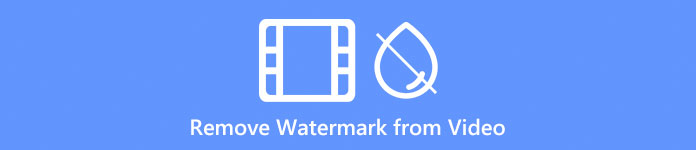
Část 1. Jak odstranit vodoznak z videa jeho oříznutím nebo změnou velikosti
FVC Video Converter Ultimate je zde, aby vám pomohl odstranit vodoznak z videa zdarma prostřednictvím oříznutí nebo změny velikosti rozměru celkového výstupu videa. Vzhledem k jeho praktické funkci oříznutí můžeme říci alespoň to, že je schopný a nabízí více než jen ořezové funkce. Rámeček můžete libovolně přetahovat nebo měnit oblast oříznutí podle preferovaného rozměru. Tato metoda funguje dobře a doporučujeme ji, pokud jsou vodoznak nebo loga na okrajích a ne uprostřed. Takže když oříznete video, neovlivní to celý rozměr.
Krok 1. Stáhněte si editor videa do svého Windows nebo Mac kliknutím na tlačítko stažení níže. Poté nainstalujte a spusťte editor, abyste mohli začít používat jeho funkci oříznutí.
Stažení zdarmaPro Windows 7 nebo novějšíBezpečné stahování
Stažení zdarmaPro MacOS 10.7 nebo novějšíBezpečné stahování
Krok 2. Když se nástroj spustí ve vašem systému, klikněte na Panel nástrojů menu, vyberte Video Cropper pro odříznutí a změnu velikosti obrázku, aby bylo video bez vodoznaku. Tento nejlepší bezplatný software pro odstraňování vodoznaku videa nabízí další způsob, jak jej odstranit; později jej představíme.
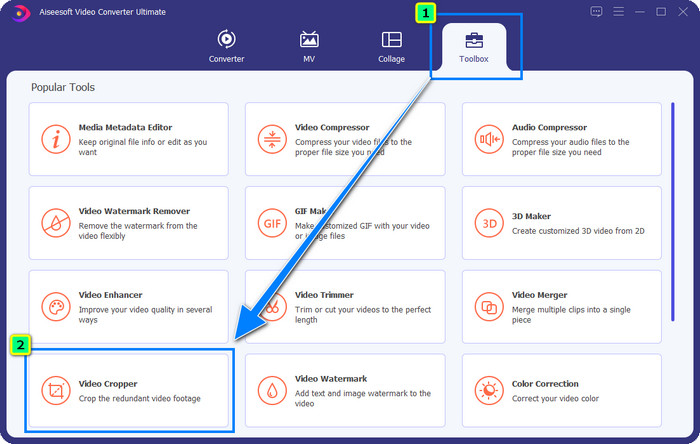
Krok 3. Chcete-li nahrát video soubor s vodoznakem, stiskněte tlačítko + ikona. Najděte soubor ve složce, která se objeví, a stiskněte otevřeno.
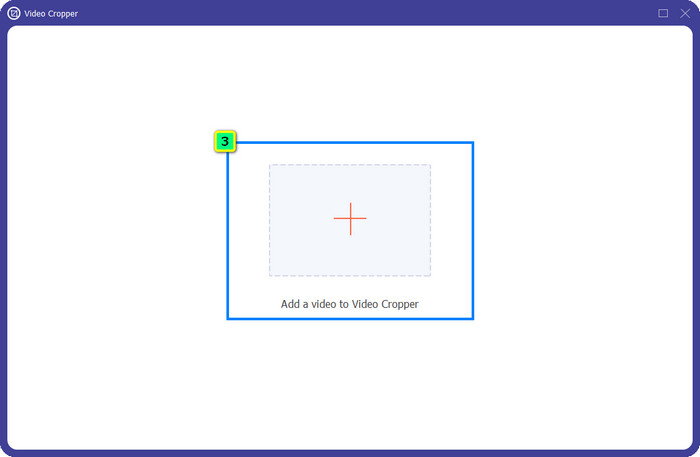
Krok 4. Poté změňte velikost rámečku přetažením těchto bodů, nebo můžete změnit měření oblasti oříznutí a změnit její velikost na základě čísel
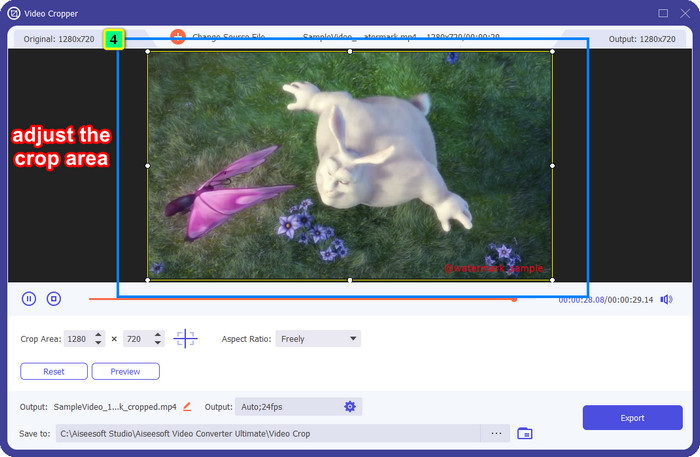
Další: Chcete udělat rám přímo uprostřed? Poté klikněte na tuto cílovou ikonu, která automaticky umístí rámeček doprostřed obrazovky videa.
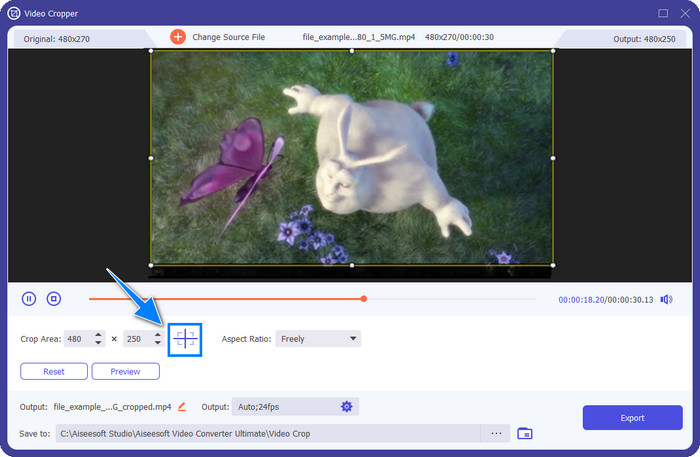
Krok 5. Po výběru oblasti zobrazení, kterou chcete uložit, je vodoznak vynechán, stiskněte Vývozní aby konečný výstup zůstal na místním disku vašeho počítače.
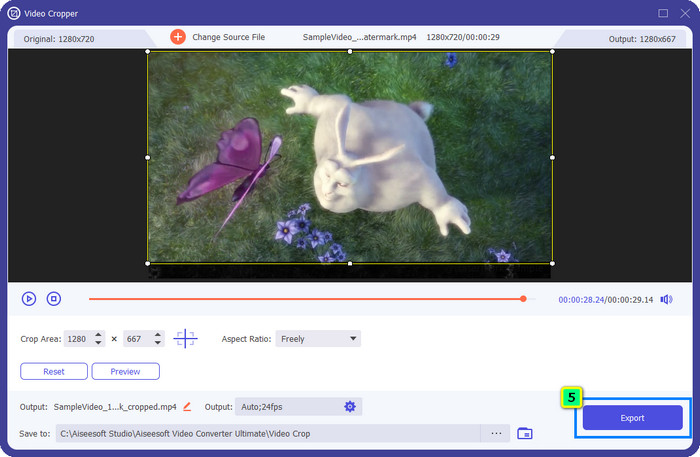
Část 2. Jak odstranit vodoznak z videa zdarma bez oříznutí nebo změny velikosti
Jak odstranit vodoznak z videa bez oříznutí? FVC Video Converter Ultimate nabízí další funkci pro odstranění vodoznaku, který obtěžuje vaše video. Tato funkce pro odstranění vodoznaku, kterou podporuje, neořízne ani nezmění velikost zobrazení videa. Navíc je to ideální možnost odstranění vodoznaku, kterou byste si měli vybrat ve srovnání s jinými funkcemi editoru obrázků a oříznutí kvůli jeho výkonu a zdatnosti. Tentokrát přidáme kroky k odstranění vodoznaku bez efektivního zmenšení rozměru videa!
Krok 1. Pokud jste si aplikaci nestáhli, můžete kliknout na tlačítko stahování pro Windows nebo Mac. Nainstalujte software, postupujte podle nastavení WinRAR a kliknutím na Start Now spusťte stažený video editor.
Stažení zdarmaPro Windows 7 nebo novějšíBezpečné stahování
Stažení zdarmaPro MacOS 10.7 nebo novějšíBezpečné stahování
Krok 2. Po spuštění softwaru můžete najít Odstraňovač video vodoznaku kliknutím na Panel nástrojů.

Krok 3. Poté klikněte na + ikonu pro import videa s vodoznakem, razítkem, logem nebo čímkoli jiným.
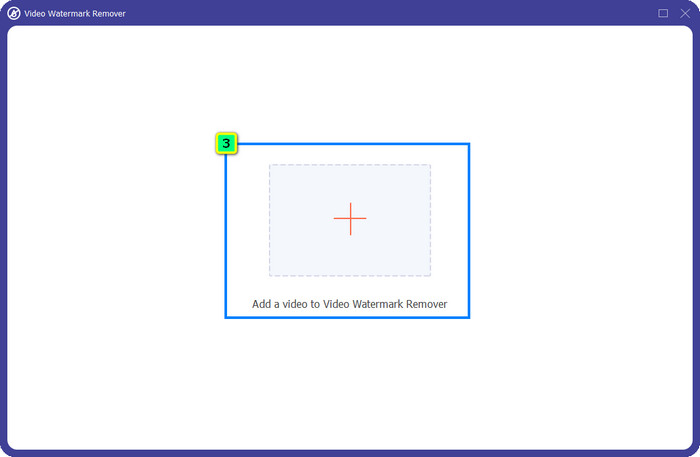
Krok 4. Na obrazovce se objeví další okno; klepněte na Přidat oblast pro odstranění vodoznaku začít používat toto řešení na vodoznaku, který máte na videu.
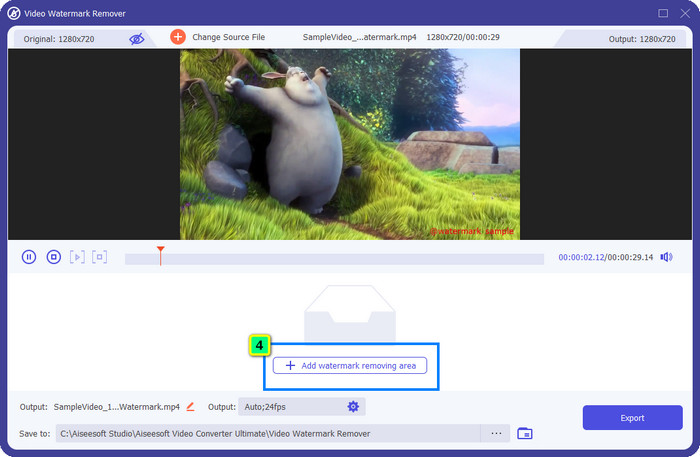
Krok 5. Umístěte tento rámeček na vodoznak a ujistěte se, že je celý zakrytý.
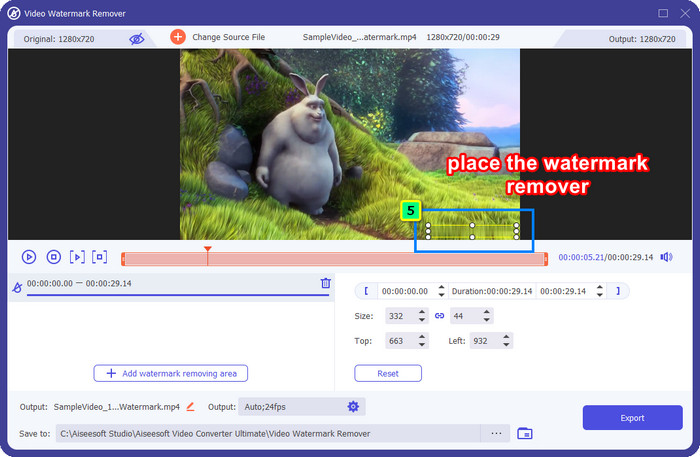
Další: Jak vymazat vodoznak z videa, pokud je více než jeden? Tento software dokáže odstranit všechny vodoznaky z vašeho videa kliknutím na Přidat oblast pro odstranění vodoznaku. Stejně jako v kroku 5 jej umístěte na druhý vodoznak, abyste jej odstranili.
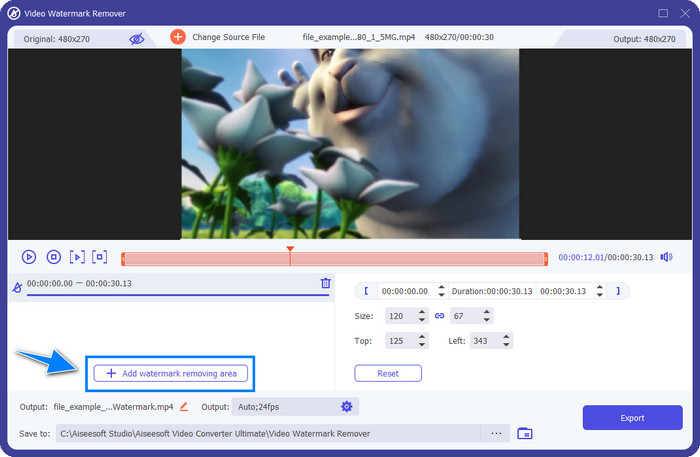
Krok 6. Až budete hotovi s nanášením vodoznaku a odstraněním rámečku, klikněte na Vývozní knoflík. Počkejte několik sekund, než se soubor stáhne, a poté si můžete vychutnat sledování videa bez vodoznaku,
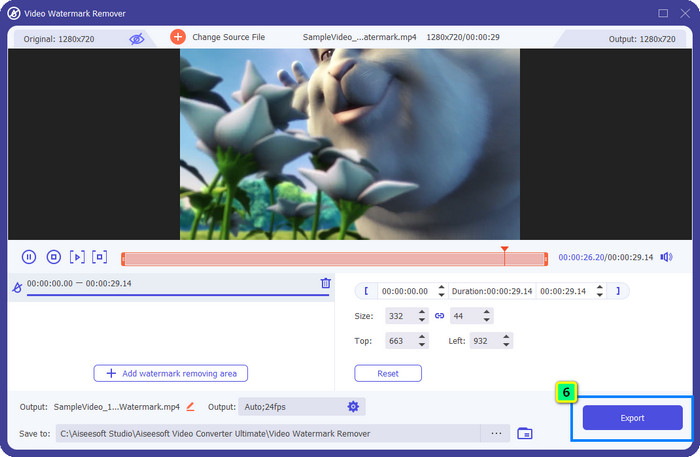
Část 3. Jak odstranit vodoznak z videa online [bezplatně]
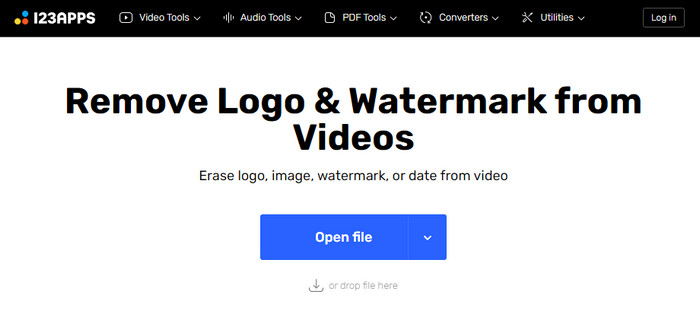
Online video cutter.com má online odstraňovač video vodoznaku, který můžete volně používat, téměř bez omezení. Má zjednodušený design, který začátečníkům pomůže zvládnout odstraňování vodoznaku z videa. Jeho web je také zabezpečený a funguje dobře ve srovnání s jiným online nástrojem uvedeným ve výsledku. Přestože je aplikace zdarma a nemusíte ji stahovat, některé reklamy se mohou zobrazovat, když ji používáte. Pokud se však o reklamy moc nestaráte, můžete pokračovat podle uvedených kroků, které jsme vám poskytli, a tím začít odstraňovat loga nebo vodoznaky z vašeho videa.
Krok 1. Navštivte oficiální webovou stránku tohoto odstraňovače vodoznaků a klikněte Otevřít soubor a nahrajte sem video, které chcete upravit.
Krok 2. Váš kurzor se změní na cíl a vybere oblast, kde je vodoznak.
Krok 3. Kliknutím na tlačítko Uložit stáhnete konečný výstup videa bez vodoznaku.
Další čtení:
Co je vodoznak na videu a jak jej přidat nebo odebrat
Jak odstranit turisty z fotografií pomocí odstraňovačů vodoznaků
Část 4. Jak snadno odstranit vodoznak na iPhone a Android
1. Odebrat a přidat vodoznak v systému Android
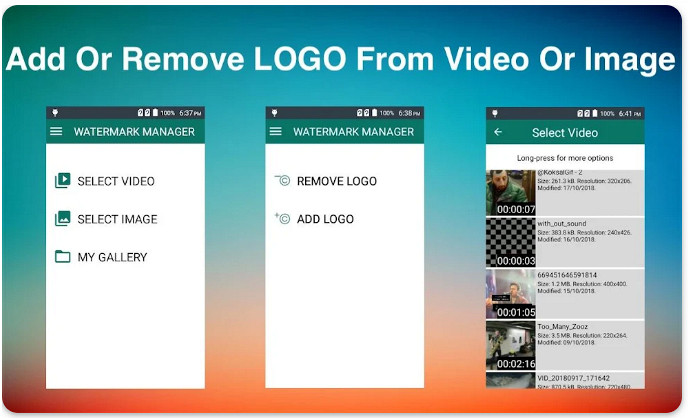
Můžete odstranit vodoznak z aplikace videa na Androidu? Rozhodně ano, můžete použít Odebrat a přidat vodoznak stažením z PlayStore zdarma. Pomocí této aplikace můžete přidávat a odstraňovat vodoznaky u téměř jakéhokoli videa a obrázku ve vaší galerii. Přestože je tato aplikace mobilní verzí, svou práci plní efektivně a zvládnete to i vy. Chcete-li vyzkoušet, jak je tato aplikace vynikající, můžete zkopírovat kroky, které přidáváme níže.
Krok 1. Nejprve si stáhněte aplikaci do svého Androidu a poté ji spusťte. Dále klikněte Vyberte Video a Odebrat logo; vyhledejte video uložené ve vašem albu nebo galerii a klepnutím jej nahrajte.
Krok 2. K obkreslení vodoznaku ve videu můžete použít laso nebo obdélníkový tvar.
Krok 3. Až vodoznak obkreslíte, klikněte Uložit pro export videa, ze kterého jste odstranili vodoznak.
2. Nástroj FDC – Přidat a odebrat vodoznak 4+ na iPadu a iPhonu
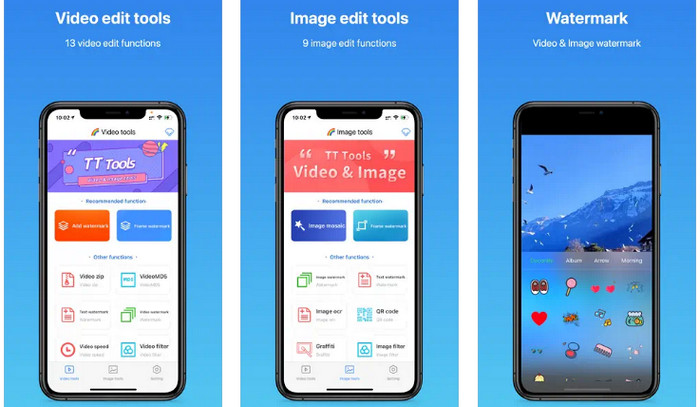
Jak odstranit vodoznak z videa na iPhone? Nástroj FDC - Přidat a odebrat vodoznak 4+ je zde, aby vám pomohl odstranit vodoznak a upravit vaše video a obrázky. Je známo, že je to komplexní editor kvůli dalším funkcím, které svým uživatelům nabízí. Díky 13 druhům zpracování a střihu videa a devíti typům střihu a zpracování obrazu můžeme alespoň říci, že jde o rozsáhlou aplikaci. Pokud tedy chcete vědět, jak tento software funguje, postupujte podle níže uvedeného návodu krok za krokem.
Krok 1. Nainstalujte FDC Tool - Add & Remove Watermark 4+ do svého iOS zařízení a poté jej spusťte kliknutím na Otevřít. Ve spodní části vyberte Video nástroj.
Krok 2. Na doporučené funkci vyberte Odstraňte vodoznak, vyberte video s vodoznakem a klikněte Hotovo nahrát to sem.
Krok 3. Umístěte čtverec k vodoznaku; můžete změnit jeho velikost, aby se vešel. Poté stiskněte Potvrdit, tento proces může nějakou dobu trvat a vy nesmíte opustit aplikaci, proč proces stále probíhá.
Krok 4. Pokud jste s výsledkem spokojeni, stiskněte Uložit pro snadné stažení konečného výstupu do vašeho zařízení.
Část 5. Často kladené otázky o tom, jak odstranit vodoznak z videa
Jak odstranit vodoznak ve videu bez snížení kvality?
Jakmile odstraníte vodoznak FVC Video Converter Ultimate, můžete sem bez obav exportovat video, které jste upravili, protože kvalita zůstane stejná. Nebo můžete změnit pokročilé nastavení videa na nejvyšší, takže budete mít lepší rychlost než dříve. Můžete to udělat s nejlepším odstraňovačem vodoznaků na trhu.
Kde mohu odstranit vodoznak z obrázků?
Pokud máte vodoznak, logo, razítka nebo text nebo chcete z obrázku odstranit něco, co obtěžovalo jeho vzhled, zkuste použít FVC Free Watermark Remover. Je to bezplatný odstraňovač vodoznaku, ke kterému máte přístup z jakéhokoli webového prohlížeče. Vodoznak na obrázcích musíte snadno odstranit nebo vymazat.
Zvládnou smazání vodoznaku na videu všichni editoři videa?
Většina editorů nabízí funkce oříznutí videa, které můžete použít k trvalému vymazání vodoznaku videa. Přesto ne všechny video editory, které máte, jsou spolehlivé při odstraňování vodoznaku. Předpokládejme, že máte zájem o nalezení spolehlivého video editoru schopného více než jen úpravy. V takovém případě si můžete stáhnout nejlepší odstraňovač vodoznaku, který přidáváme do tohoto článku, a to je FVC Video Converter Ultimate.
Závěr
Co si myslíte o tutoriálu odstranění vodoznaku z videa přidáme do softwaru zde? Pomohlo vám to? Jsme rádi, že jsme vám pomohli; pokud znáte někoho, kdo by si tento článek mohl přečíst, můžete zkopírovat odkaz a poslat mu ho. Jak se říká, sdílení je starost!



 Video Converter Ultimate
Video Converter Ultimate Screen Recorder
Screen Recorder



